
Når du Samarbeid på nettet bruke et verktøy som Google Sheets, det er en viktig funksjon, kommentarer. Leaving notater for hverandre kan hjelpe deg jobbe med ideer, avvik, og mer, med alt du trenger rett i regnearket.
Google Sheets tilbyr en fleksibel kommentar funksjon som gir deg de nødvendige verktøy for å samarbeide med suksess på din neste regneark.
[1. 3] Legg inn en kommentar i Google SheetsSette inn en kommentar er enkel.
Velg den cellen som du ønsker å kommentere. Hvis du velger et celleområde, en kolonne eller rad, vil kommentaren bli festet til den første cellen i gruppen. Deretter enten høyreklikke på cellen eller klikk Sett fra menylinjen og velg “Kommentar”.
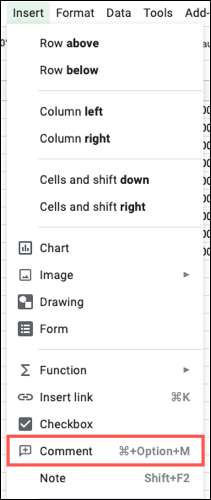
Når kommentarboksen vises, skriver i notatet og (eventuelt) bruke @ (at) symbol for å nevne en bestemt bruker.
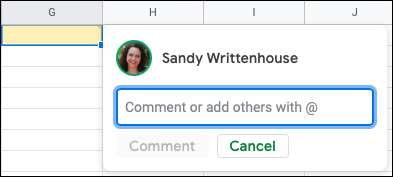
Når du er ferdig, klikk på “kommentar”.
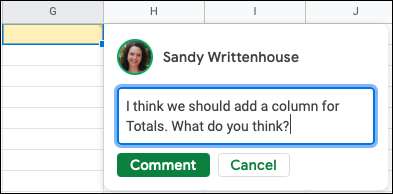
Når du legger til en kommentar i Google Sheets, cellen som det er knyttet til har en liten trekantet indikator øverst i høyre hjørne. Deretter kan du holder markøren over cellen for å vise kommentar.
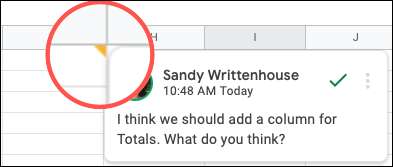
Med hver kommentar kommer tiltak som du kan ta. Hvis du bruker det kommentarer i Google Dokumenter , Disse vil være kjent for deg.
Redigere, slette eller lenke til en kommentar
Hvis du er den som har lagt ut kommentaren, kan du redigere, slette eller lenke til den ved å klikke på de tre prikkene øverst til høyre.
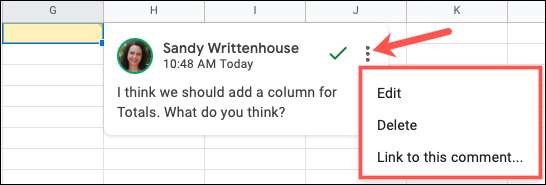
Hvis du ser en kommentar lagt av noen som du er å dele arket med, vil du bare se alternativet for å lenke til kommentaren i dette området.
I SLEKT: Hvordan dele en Google Dokumenter, Regneark eller Presentasjoner-fil som en webside
Svar på en kommentar
Du kan også svare på en kommentar, enten det er din egen kommentar eller andres. Klikk på teksten i kommentarfeltet, og svaret delen vil ekspandere for deg å skrive meldingen.
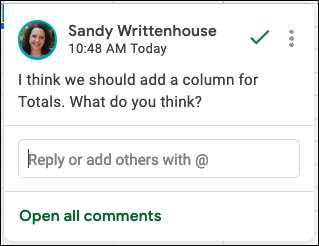
Legg til meldingen din og klikk på “Svar”.
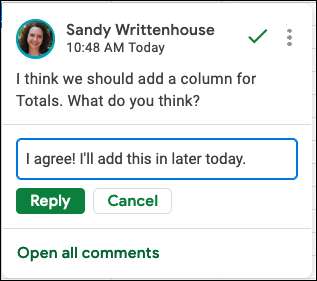
Nå, når du holder markøren over cellen, vil du se den opprinnelige kommentaren med svarene under.
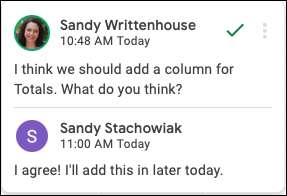
Løse en kommentar
Noen kommentarer kan være kortsiktige notater, for eksempel en rask endring som du ønsker å gjøre. Hvis du er ferdig med å handle på en kommentar, klikk på den grønne haken. Dette markerer kommentaren som løst, skjuler den med sine svar, og fjerner indikatoren i hjørnet av cellen.
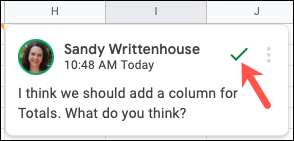
Dette gir deg en god måte å kaste bort disse kommentarene som har blitt løst. Men ikke fortvil. Du kan fortsatt gjennomgå disse kommentarene og selv åpne dem i kommentarfeltet sidepanelet.
[1. 3] Åpne Kommentarer Sidepanel i Google RegnearkSammen med muligheten til å legge til, vise og handle på kommentarer i arket ved å flytte over en celle, kan du også gjøre det samme og mer med kommentarpanelet.
Du kan åpne sidepanelet på en av to måter. En måte er å vise en kommentar i arket, klikk på kommentarteksten, og klikk “Åpne alle kommentarer” på bunnen.
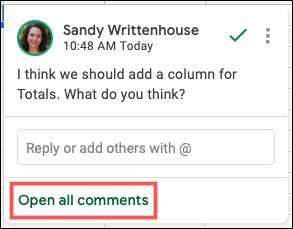
Alternativt kan du klikke på Åpne Kommentar History ikonet øverst til høyre i arbeidsboken.
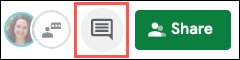
Bruk Kommentarer Sidebar
Kommentarfeltet sidebar gir deg ett sted der å gjennomgå alle kommentarene i arket. Hver kommentar og tilhørende svar er vedlagt i en boks, holde dem alle sammen. Sidepanelet er rulles, og sortert etter dato og tid, med den nyeste å være på toppen.
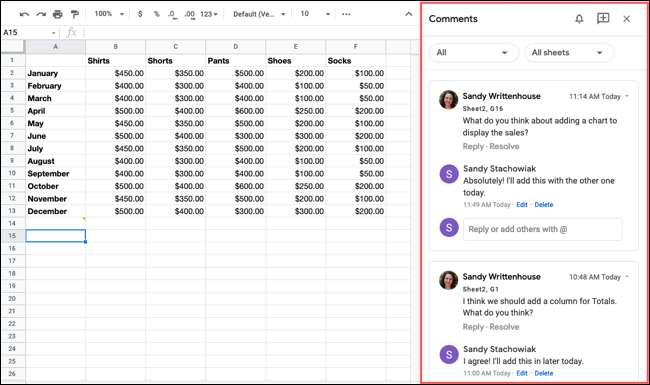
Du har de samme handlingene for kommentarer i sidefeltet som du gjør på arket. Du vil se muligheter for å svare og løse under teksten. Hvis du klikker på pilen øverst til høyre, kan du redigere, slette og link til kommentaren, også.
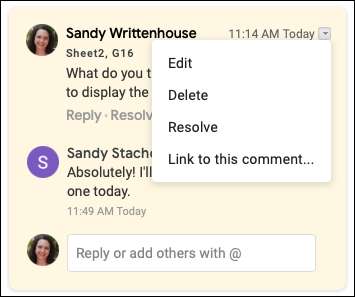
Hvis kommentaren ble merket som Løst, vil du se et alternativ for å “gjenåpne” den.
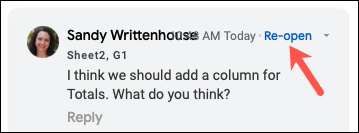
Kommentarer Sidebjelken lar deg også se arknavnet og celle referansen knyttet til hver kommentar. I tillegg ser du hele historien for kommentaren, inkludert om den ble løst eller gjenåpnet.
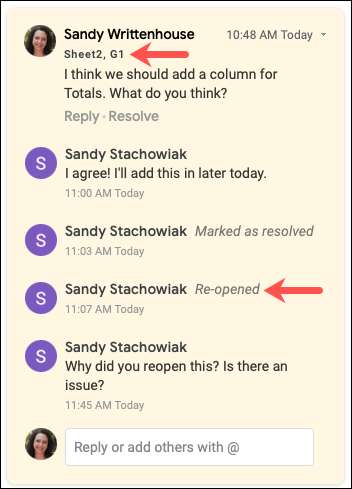
For å sette inn en kommentar, velg cellen og klikk på Legg til et kommentar-ikon øverst på sidefeltet.
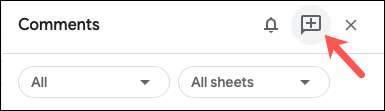
Hvis du leter etter en bestemt kommentar, kan kommentarens sidebjelkes filterfunksjon hjelpe deg. På toppen av sidefeltet, bruk den første rullegardinmenyen til å velge hvilke kommentarer som skal se: alt, for deg, åpne eller løst. Til høyre velger du alle ark eller nåværende ark for å se disse kommentarene.
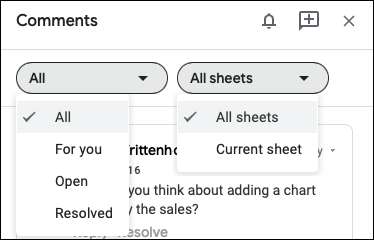
Når du er ferdig med sidelinjen, kan du lukke den ved å klikke enten på "X" øverst til høyre eller ved å fjerne markeringen av ikonet Åpne kommentar.
Hvis du også bruker Microsoft Excel, kan du sjekke hvordan du bruker kommentarer og andre funksjoner når Medforfatter din Excel-ark .







